اتصال همزمان آیفون با چند مک بوک بدون از دست رفتن اطلاعات (AnyTrans)
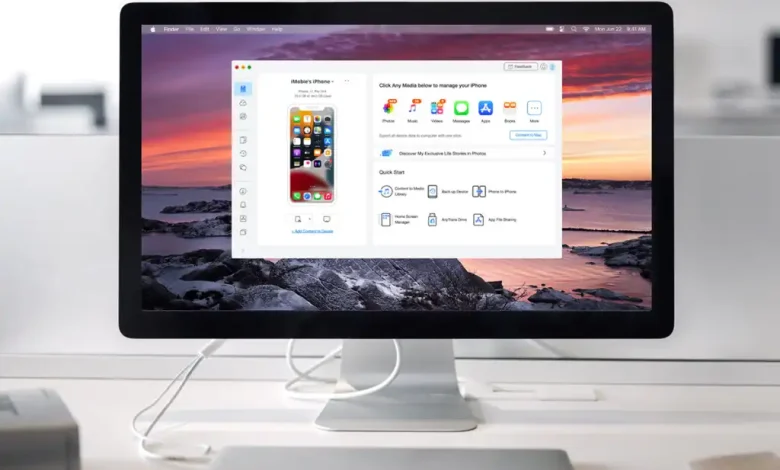
آیفون را به چندین مک بوک به طور همزمان و بدون از دست دادن اطلاعات وصل کنید
برنامه iTunes این امکان را در اختیار کاربر قرار می دهد که از طریق آیفون با چندین مک بوک به طور همزمان ارتباط برقرار کند. اما متاسفانه کاربر در انجام این کار با مشکل بزرگی مواجه است. مشکلی که باعث از بین رفتن اطلاعات ذخیره شده قبلی در آیفون شما مانند موسیقی و ویدیو می شود. در اینجا به شما آموزش می دهیم که چگونه آیفون را به چندین مک بوک به طور همزمان و بدون از دست دادن اطلاعات متصل کنید. با ما بمان.
به طور معمول، اتصال یک آیفون به چندین مک بوک یک مشکل بزرگ خواهد بود. این مشکل از دست رفتن اطلاعات دستگاه آیفون است. هنگامی که می خواهید آیفون یا آیپد خود را به مک بوک جدید متصل کنید، با پیغام “آیا می خواهید این آیفون را حذف کنید و با این کتابخانه iTunes همگام سازی کنید؟” چهره به چهره در این شرایط، اگر روی گزینه Remove and Sync کلیک کنید، دستگاه آیفون به مکبوک جدید متصل میشود، اما اطلاعات قبلی مانند ویدیوها، موسیقیهایی که در آیفون شما بود حذف میشوند. اپل آن را طوری طراحی کرد که مطمئن شود آیفون کاربر فقط به یک مک بوک متصل است.
بنابراین اتصال همزمان آیفون به چند مک بوک چالش بزرگی خواهد بود که باعث نگرانی بسیاری از کاربران شده است. سوالی که مطرح می شود این است که آیا راهی برای اتصال همزمان آیفون به چندین مک بوک بدون از دست دادن اطلاعات قبلی وجود دارد؟ خوشبختانه پاسخ این سوال مثبت است. دو ترفند برای رفع این مشکل وجود دارد. در یک ترفند باید از برنامه های شخص ثالث مانند AnyTrans استفاده کنید. اما در ترفند دوم کاربر از روش دستی خاصی استفاده می کند. در مطلب زیر این دو ترفند را به شما آموزش می دهیم تا بتوانید دستگاه آیفون را همزمان به چندین مک بوک بدون از دست دادن اطلاعات قبلی متصل کنید. اگر در مورد هر یک از مطالب ارائه شده یا مراحل ترفندها شک دارید، می توانید از راهنمایی و مشاوره متخصصان واحد پشتیبانی ما با شماره تلفن های موجود بهره مند شوید.
چگونه یک دستگاه آیفون را با استفاده از برنامه AnyTrans به طور همزمان به چندین مک بوک متصل کنیم
با استفاده از برنامه AnyTrans می توانید به راحتی دستگاه آیفون خود را همزمان به چندین مک بوک متصل کنید. اگر از این برنامه به جای iTunes استفاده می کنید، به راحتی می توانید از مشکل از دست دادن اطلاعات ذخیره شده قبلی هنگام اتصال آیفون به مک بوک جدید جلوگیری کنید. اگر به خاطر داشته باشید، قبلا در مقاله ای با عنوان “معرفی بهترین مدیر فایل برای آیفون و آیپد (جایگزین آیتونز)”، نحوه استفاده از برنامه AnyTrans برای انتقال فایل بین آیفون و رایانه توضیح داده شد. اگر به دلایلی می خواهید آیفون خود را همزمان به چندین مک بوک متصل کنید، توصیه می کنیم از برنامه AnyTrans استفاده کنید و از رابط iTunes خودداری کنید.
حال می خواهیم مراحل استفاده از برنامه AnyTrans را به اختصار توضیح دهیم. توجه داشته باشید که برای آشنایی بیشتر با نحوه عملکرد این برنامه می توانید به مقاله ای که قبلا در پاراگراف قبل توضیح داده شد مراجعه کنید. به طور کلی، مراحل مورد نیاز برای استفاده از این برنامه AnyTrans عبارتند از:
– در مرحله اول برنامه AnyTrans را دانلود و بر روی مک بوک خود نصب کنید. پس از اینکه برنامه با موفقیت نصب شد، آن را اجرا کنید. ممکن است لازم باشد به System Preferences بروید و سپس Security & Privacy را تایپ کنید و گزینه Open Anyway را فعال کنید.
– دستگاه آیفون را با استفاده از کابل رابط به مک بوک وصل کنید. در این صورت فرآیند آپلود فایل ها در آیفون با استفاده از برنامه AnyTrans آغاز می شود. منتظر بمانید تا این فرآیند کامل شود. این فرآیند بسته به میزان داده های دستگاه آیفون شما زمان می برد. پس صبر کن.
– یک نماد رعد و برق مانند روی صفحه نمایش وجود دارد که iTunes را نشان می دهد. ماوس را روی این نماد نگه دارید. در این صورت محتوای iTunes قابل مشاهده خواهد بود. روی آن کلیک کنید. مواردی را که می خواهید انتقال دهید با قرار دادن علامت تیک در کنار آنها انتخاب کنید.
– حالا روی Start Transfer کلیک کنید. منتظر بمانید تا فرآیند انتقال با موفقیت انجام شود. در این صورت فایل های انتخابی شما از دستگاه آیفون در کتابخانه iTunes کپی می شوند.
با استفاده از مراحل توضیح داده شده و با استفاده از برنامه AnyTrans می توانید مشکل اتصال همزمان آیفون به چندین مک بوک موجود در برنامه iTunes را حل کنید. بنابراین استفاده از برنامه AnyTrans یکی از بهترین ترفندها برای اتصال همزمان آیفون به چندین مک بوک بدون از دست دادن اطلاعات است. توجه داشته باشید که برای کسب اطلاعات بیشتر در این زمینه می توانید با استفاده از شماره تلفن های موجود با کارشناسان واحد پشتیبانی ما تماس گرفته و از مشاوره آنها استفاده نمایید.
اتصال دستگاه آیفون به چندین مک بوک به طور همزمان با استفاده از ترفند مدیریت اطلاعات دستی
با مدیریت دستی اطلاعات دستگاه آیفون می توان از از دست رفتن اطلاعات ذخیره شده هنگام اتصال آیفون به چندین مک بوک جلوگیری کرد. اپل اعلام کرده است که این روش روش رسمی اتصال همزمان آیفون به چندین مک بوک است و در این شرایط باید اطلاعات دستگاه خود را به صورت دستی مدیریت کنید. البته این روش یک مشکل هم دارد و آن مشکل پاک شدن یا پاک شدن تمامی فایل های صوتی و تصویری دستگاه در اولین اتصال آیفون به مک بوک است. همچنین با کلیک بر روی عبارت Manually management music and videos، تمامی اطلاعات مربوط به دستگاه حذف می شود.
اگر از فایل های صوتی موجود در کتابخانه iTunes خود نسخه پشتیبان تهیه کرده باشید، می توانید از ویژگی ها و برنامه هایی مانند AnyTrans در اولین اتصال خود استفاده کنید. سپس و در زمانهای بعدی، میتوانید با فعال کردن گزینه «مدیریت دستی موسیقی و ویدیو»، دستگاه آیفون خود را بدون از دست دادن اطلاعات به چندین مکبوک متصل کنید. بنابراین، به طور کلی باید گفت که برای جلوگیری از حذف اطلاعات آیفون در هنگام اتصال آن به مک بوک جدید، می توانید روی «مدیریت دستی موسیقی و ویدیوها» در iTunes کلیک کنید و مشکل از دست رفتن اطلاعات را به موقع حل کنید. اولین اتصال را می توان با استفاده از برنامه هایی مانند AnyTrans و کپی کردن فایل های رسانه ای خود انجام داد. برای مدیریت دستی فایل های صوتی و تصویری در آیفون، مراحل زیر را دنبال کنید:
– در مرحله اول باید آیفون خود را با کابل به کامپیوتر جدید متصل کنید.
– برنامه iTunes که در بین مردم ایران به iTunes معروف است را راه اندازی کنید.
– در بالای صفحه سمت چپ، دستگاه آیفون خود را از منوی Device انتخاب کنید.
– از منوی سمت چپ به تب Summary بروید و روی Manually management music and videos کلیک کنید تا تیک آن فعال شود.
– روی Apply ضربه بزنید.
اکنون می توانید با کشیدن و رها کردن فایل های صوتی و تصویری خود را به صورت دستی از مک بوک به آیفون و بالعکس انتقال دهید. برای کپی کردن فایلهای صوتی و تصویری از کتابخانه iTunes در آیفون، مراحل زیر را دنبال کنید:
– دستگاه آیفون خود را به کامپیوتر متصل کرده و برنامه iTunes را اجرا کنید.
– فایل صوتی یا تصویری مورد نظر را انتخاب کنید.
– بر روی فایل مورد نظر کلیک چپ کرده و با فشار دادن دکمه سمت چپ ماوس، فایل مربوطه را به منوی سمت چپ برنامه iTunes بکشید.
– در تب Devices نام دستگاه آیفون شما قابل مشاهده است. فایل مورد نظر را به بالای آیفون بکشید و سپس انگشت خود را از کلیک چپ ماوس رها کنید.
اکنون می توانید موارد مورد نظر خود را از طریق پنجره اصلی به نوار لغزنده بکشید و آنها را از قسمت iTunes به آیفون ها یا مک بوک های مختلف مورد نظر خود اضافه کنید.
نتیجه
در این مقاله نحوه اتصال یک آیفون به چندین مک بوک به طور همزمان بدون از دست دادن اطلاعات توضیح داده شده است.

